最近有用户反馈,网络也称计算机通信网,可通过网络实现资源共享和信息传递,提高了科技和人类社会的发展。但有时用户会遇到win7网络连接不可用的问题,那么办呢?下面小编整理了win7网络连接不可用的解决教程,现分享给大家。
win7系统为人们提供了高效易行的操作界面,凭借着稳定的性能与兼容性深受大众喜爱。很多朋友在使用win7系统的时候也遇到过一些问题,比如网络连接不可用。下面小编教你win7网络连接不可用的解决教程。
1、先检查一下网线有没有插好,如果没有问题再看看网络连接有没有被禁用。
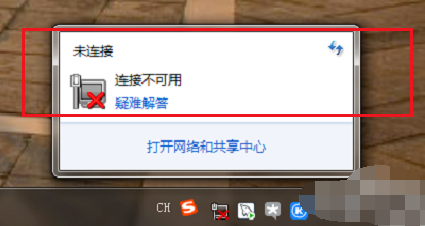
2、鼠标右键网络连接图标进去,点击更改适配器设置
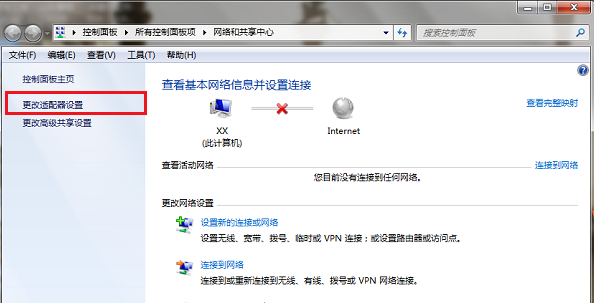
3、进去网络连接之后,首先查看连接有没有被禁用,如果禁用了话,进行启用,没有禁用,可以先禁用然后再启用,进行重新识别网络#f#
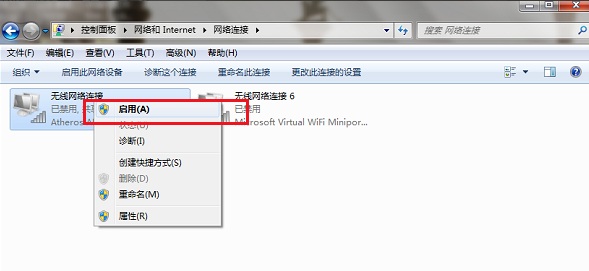
4、在检查一下DNS和IP地址获取对不对,我们进去网络连接属性界面,点击Internet协议版本4(TCP/IPv4)
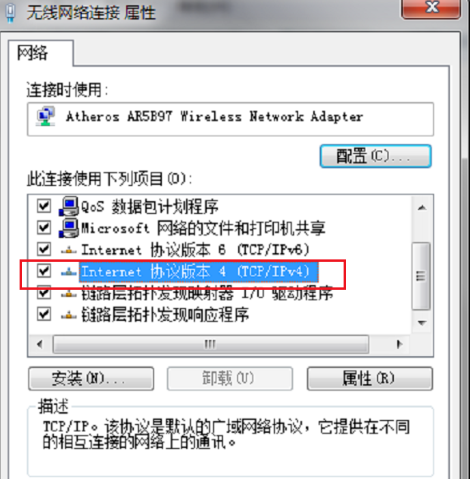
5、选择“自动获得ip地址”和“自动获得DNS服务器地址”,DNS服务器地址也可以设置为114.114.114.114尝试一下
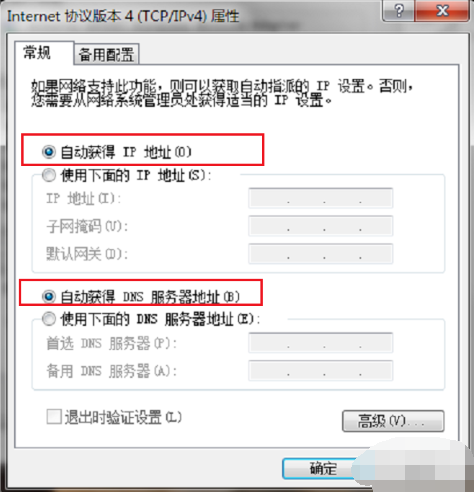
6、如果还不行就看看网卡驱动有没有问题。右击我的电脑,选择属性,再点击左侧的”设备管理器“。
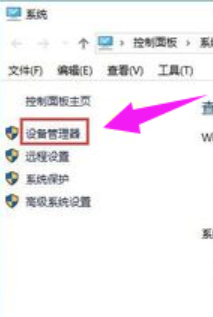
7、在设备管理器页面找到“网络适配器”,右击网卡驱动,选择“更新驱动程序”。
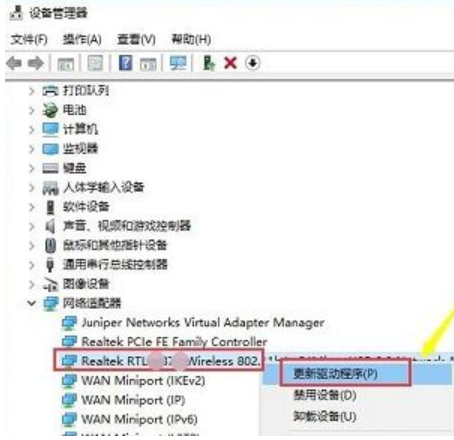
以上就是win7网络连接不可用的解决教程介绍了,希望对大家有所帮助。